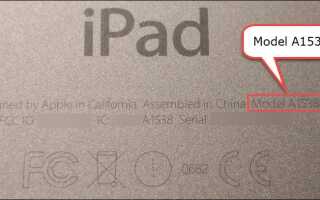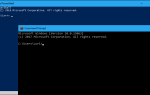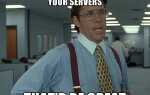Если вы хотите продать свой iPad, полезно знать, какая у вас модель iPad. Потенциальные покупатели захотят узнать эту и другую информацию, такую как объем памяти и то, является ли iPad только Wi-Fi или Wi-Fi и сотовой связью.
Apple маркирует все свои iPad только «iPad» на задней панели. Вы не найдете «iPad Mini 4 (только 4-го поколения) Wi-Fi» на задней панели iPad. Тем не менее, на задней панели каждого iPad есть номер модели, который идентифицирует тип iPad, поколение и возможности беспроводного подключения. В приложении «Настройки» также есть номер модели, который позволит вам узнать больше информации о вашем iPad.
Сегодня мы покажем вам, как найти оба типа номеров моделей и где узнать больше о вашем iPad, используя номер модели, указанный в настройках.
Найдите номер модели iPad на задней панели вашего iPad
Если вам нужно знать только основную информацию о вашем iPad, достаньте iPad из чехла и посмотрите на нижнюю часть спины. Вы найдете номер модели, напечатанный ниже «iPad». Расположение отличается в зависимости от модели.
Номер модели начинается с буквы «А», за которой следуют четыре цифры. Например, «Модель A1538» — это iPad Mini 4 только с Wi-Fi. Если бы у нас был iPad Mini 4 с Wi-Fi и сотовой связью, номер модели был бы «A1550».
Как только вы найдете свой номер модели iPad, обратитесь к этой странице поддержки Apple определить вашу модель iPad.
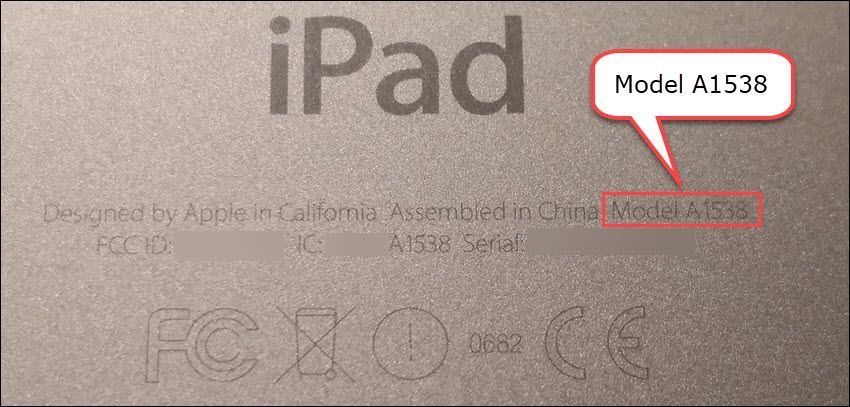
Найти номер модели iPad в приложении «Настройки»
Если вам нужна дополнительная информация о вашем iPad, вы можете найти номер модели в приложении «Настройки». Этот номер можно ввести на веб-странице (обсуждается в следующем разделе), чтобы просмотреть дополнительные характеристики или спецификации модели вашего iPad.
Нажмите значок «Настройки» на главном экране вашего iPad.
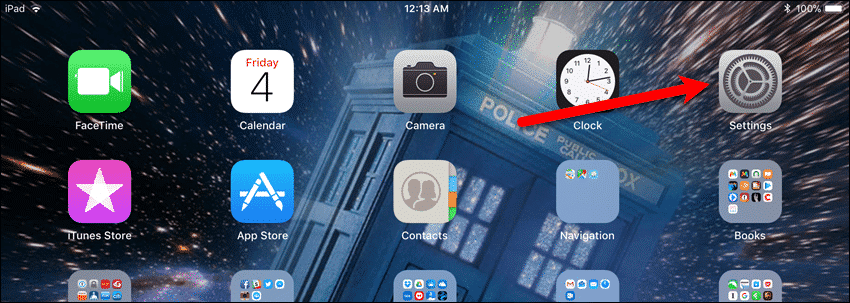
Нажмите «Общие», а затем нажмите «О».
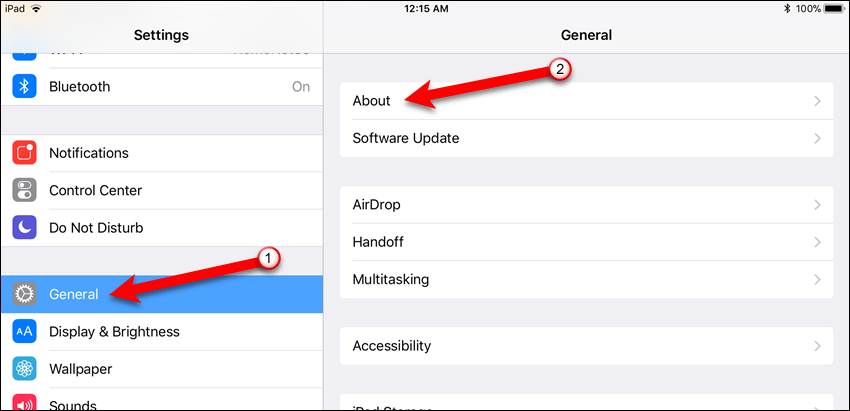
Найдите номер «Модель» на экране «О программе». Начинается с «М» и заканчивается на «/ А». Этот номер фактически является номером заказа Apple. В следующем разделе вы узнаете, как использовать этот номер для получения дополнительной информации о вашем iPad.
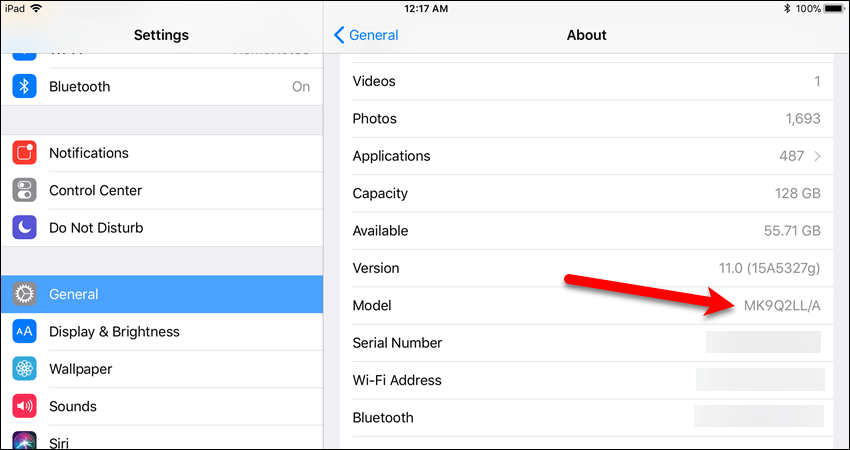
Получить более подробную информацию о вашей модели iPad
Чтобы получить более подробную информацию о вашем iPad, посетите эту веб-страницу. Введите номер «Модель» на странице «О программе» в приложении «Настройки» в поле «Введите идентификатор Mac, iPod, iPhone или iPad» и нажмите «Поиск».
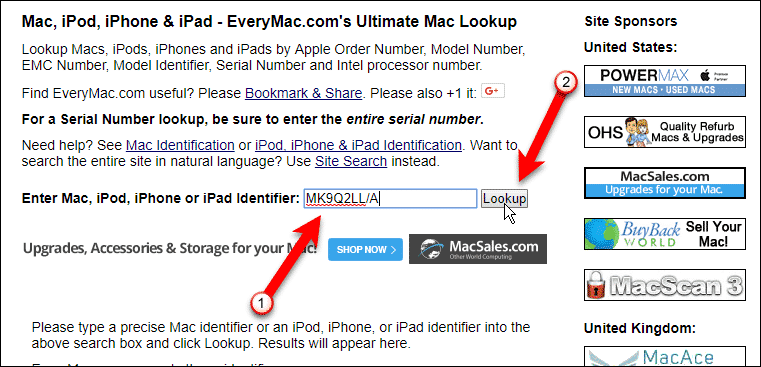
Таблица спецификаций для вашего iPad отображает, в том числе процессор в вашем iPad и его скорость, количество «RAM» и «Storage». Номер «Модель» на задней панели вашего iPad также отображается здесь. Все варианты хранения для модели iPad имеют одинаковые характеристики.
Чтобы просмотреть еще больше информации, нажмите на ссылку внизу таблицы.
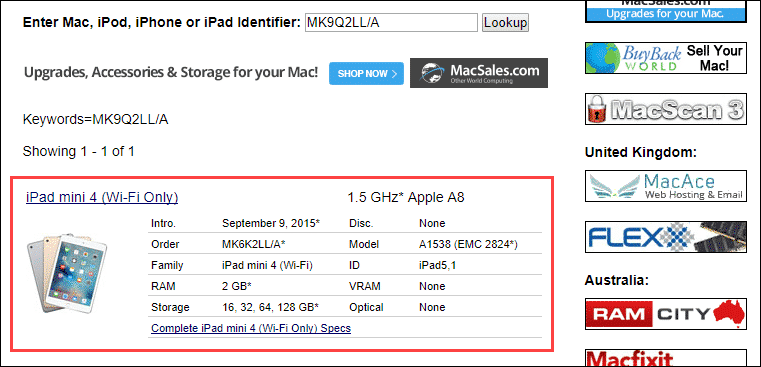
Вы увидите дополнительные характеристики для вашего модельного ряда iPad. Вы даже можете скачать PDF-версию руководства для вашего iPad.
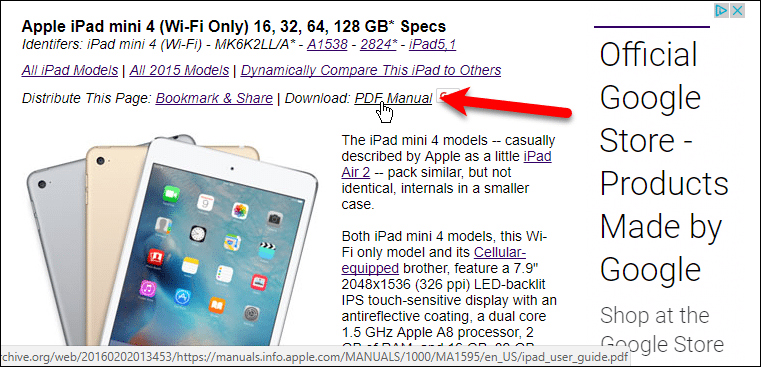
Вы купили подержанный iPad или продали один? Если вы купили подержанный, вы обнаружили, что это не та модель, о которой вы думали?